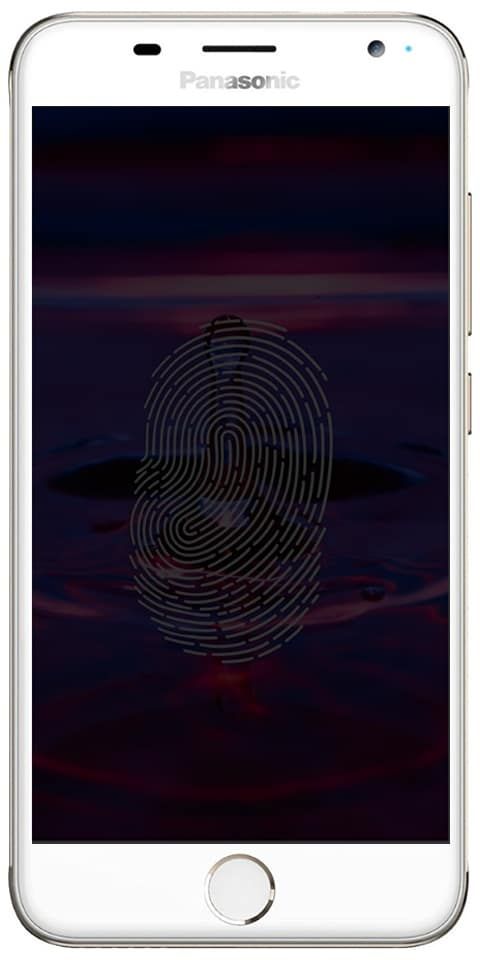উইন্ডোতে টাস্কবারের রঙ পরিবর্তন করা যায় না - ঠিক করুন

উইন্ডোজ 10 অতীতের সংস্করণগুলিতে অনেক উন্নতি করেছে। প্রকৃতপক্ষে এটি বৈশিষ্ট্য, আপডেট, বুটিং বা ব্যক্তিগতকরণ বিকল্পের বিষয় কিনা। মাইক্রোসফ্ট তাদের ওএস আরও ভাল করার জন্য সমস্ত বিভাগে কাজ করেছে। সেই ধারাবাহিক উন্নতির একটি হ'ল প্রকৃতপক্ষে ব্যক্তিগতকরণের ক্ষেত্রে। এই নিবন্ধে, আমরা উইন্ডোতে ক্যানট চেঞ্জ টাস্কবারের রঙ - ফিক্স সম্পর্কে কথা বলতে যাচ্ছি। চল শুরু করি!
ওয়েল, মাইক্রোসফ্ট এর আগে উইন্ডোজ 10 এর জন্য একটি অন্ধকার থিম প্রকাশ করেছিল। তারপরে তারা ভি 1809-তে ফাইল এক্সপ্লোরার সমর্থন ডার্ক থিমও তৈরি করেছিল। এর পরে, মাইক্রোসফ্ট উইন্ডোজ 10-এ হালকা থিমের সাথে 1903 সংস্করণেও আউট করে। তবে, ব্যক্তিগতকরণের উন্নতিগুলি অনুসরণ করে কিছু ব্যবহারকারী নতুন আপডেটের সাথে পুরানো পছন্দগুলি রাখতে পারবেন না। আমরা এই নিবন্ধেও এরকম একটি মামলা নিয়ে আলোচনা করব।
lgv10 চালু হবে না
যদি আপনি ছেলেরা উইন্ডোজ 10 ভি 1903 বা তারপরে চালিয়ে যাচ্ছেন তবে আপনি বুঝতে পেরেছেন যে আপনি আর টাস্কবারের রঙও পরিবর্তন করতে পারবেন না। যেমন, আপনি যখন সেটিংস অ্যাপ্লিকেশন> ব্যক্তিগতকরণ> রঙগুলির দিকে যান, আপনি তখন সূচনা, টাস্কবার এবং অ্যাকশন সেন্টারের বিকল্পটিতে যে শো অ্যাকসেন্ট রঙটি পেয়েছেন তা বাস্তবে কেবল ধূসর।
আপনারা কীভাবে এই সমস্যাটি মোকাবেলা করতে পারেন তা এখানে।
উইন্ডোতে টাস্কবারের রঙ পরিবর্তন করা যায় না - ঠিক করুন
বেশিরভাগ সময়, শুধুমাত্র উইন্ডোজ 10 সংস্করণ 1903 এর ব্যবহারকারীরা আসলে এটি সম্পর্কে অভিযোগ করেছেন। এবং এর পিছনে কারণটি কেবল একটি 'হালকা থিম' এর উপস্থিতি। এই কারণেই সংস্করণ 1903 মূলত তাদের ডিফল্টরূপে সক্ষম হওয়া আলোর সাথে আসে। হালকা থিমের নকশা আচরণ অনুসরণ করে, আপনি ছেলেরা স্টার্ট মেনুতে এবং উদাহরণস্বরূপ টাস্কবার এবং অ্যাকশন সেন্টারের সম্পর্কিত সম্পর্কিত আইটেমগুলিতে অ্যাকসেন্ট রঙ প্রদর্শন করতে পারবেন না।
এই পরিস্থিতি মোকাবেলা করার জন্য, আপনাকে প্রথমে বেছে নেওয়ার কথা কাস্টম জন্য বিকল্প আপনার রঙটি পছন্দ করুন । তারপরে, আপনাকে অবশ্যই সেট করতে হবে আপনার ডিফল্ট উইন্ডোজ মোড চয়ন করুন প্রতি গা .় যেমন.
তারপরে আপনি ছেলেরা নীচে স্ক্রোল করতে পারেন এবং স্টার্ট, টাস্কবার এবং অ্যাকশন সেন্টারে অ্যাকসেন্ট রঙ দেখানোর জন্য আপনি সেই বিকল্পটি দেখতে পাবেন এবং অ্যাকশন সেন্টারটিও এখন কনফিগারযোগ্য। এর অর্থ হল যে আপনি ছেলেরা পছন্দসই রঙ টাস্কবারে চয়ন করতে এবং প্রয়োগ করতে পারবেন।
কিভাবে ডেস্কটপ ini অপসারণ
অ্যাকসেন্ট রঙের স্বয়ংক্রিয় নির্বাচন অক্ষম করুন
ঠিক আছে, উইন্ডোজ যদি স্বয়ংক্রিয়ভাবে আপনার টাস্কবারে রঙ প্রয়োগ করে তবে আপনাকে রঙের সেটিংয়ে একটি বিকল্প বন্ধ করতে হবে।
কোডি স্ট্রিম এনএফএল গেমস
তার জন্য, উপরের মতামত কেবল সেটিংস> ব্যক্তিগতকরণ> রঙগুলিতে যান। তারপরে, আপনার অ্যাকসেন্ট রঙ চয়ন করুন এর নীচে, আপনাকে কেবল ‘আমার পটভূমি থেকে একটি অ্যাকসেন্ট রঙ বাছাই করুন’ এর পাশের বাক্সটি আনচেক করতে হবে।
রঙিন ফিল্টার বন্ধ করুন টাস্কবারের রঙ পরিবর্তন করতে পারে না
আপনি ছেলেরা আপনার পিসিতে রঙিন ফিল্টার সেটিংস অক্ষম করার চেষ্টা করতে পারেন। তার জন্য, আপনি কেবল এই পদক্ষেপগুলি অনুসরণ করুন:
- আপনার পিসিতে কেবল সেটিংস খুলুন। এবং ইজ অফ অ্যাক্সেসের দিকে যাত্রা করুন।

- বাম দিকের বার থেকে রঙিন ফিল্টারগুলি চয়ন করুন। তারপরে, রঙিন ফিল্টারগুলি চালু করতে পরবর্তী টগলটি বন্ধ করুন।
স্বচ্ছ প্রভাব বন্ধ করুন
যখন আপনি ছেলেরা টাস্কবারের জন্য অ্যাকসেন্ট রঙ নির্ধারণ করেছেন, তখন আপনি লক্ষ্য করতে পারেন যে এটি কিছুটা নিস্তেজ। প্রাণবন্ত রঙ পেতে, আপনার ছেলেরা স্বচ্ছ প্রভাবগুলির সেটিংসটি বন্ধ করে দেওয়া উচিত।
মোটরোলা এক্স খাঁটি মার্শমেলো
ভাল, তার জন্য, কেবল সেটিংস> ব্যক্তিগতকরণ> রঙগুলিতে যান। স্বচ্ছ প্রভাবগুলির পাশের টগলটিও বন্ধ করুন।
উপসংহার
ঠিক আছে, ওরা সবাই ছিল! আমি আশা করি আপনি পছন্দ করেন এমন ছেলেরা টাস্কবারের রঙের নিবন্ধটি পরিবর্তন করতে পারবেন না এবং এটি আপনার পক্ষে সহায়ক বলে মনে করতে পারেন। আমাদের এটি সম্পর্কে আপনার মতামত দিন। এছাড়াও আপনার কাছে যদি এই নিবন্ধ সম্পর্কিত আরও প্রশ্ন এবং সমস্যা থাকে issues তারপরে আমাদের নীচের মন্তব্য বিভাগে জানতে দিন। আমরা খুব শীঘ্রই আপনি ফিরে পেতে হবে।
দিন শুভ হোক!
আরও দেখুন: উইন্ডোজ 10 কীভাবে সমাধান করা যায় রেজোলিউশন পরিবর্তন করতে পারে না